Co to jest MusNotification.exe i jak go wyłączyć?
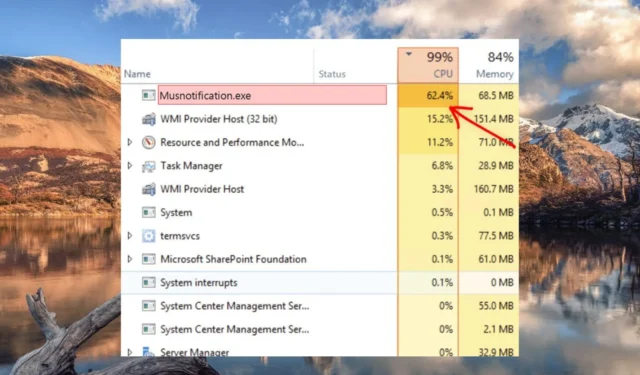
MusNotification.exe lub Microsoft Update System Notification Broker to podstawowy plik systemu Windows, który jest częścią procesu MusNotificationBroker. Ten plik wykonywalny jest częścią systemu operacyjnego Windows i znajduje się w folderze C:\Windows\System32.
Czy plik MusNotification.exe to złośliwe oprogramowanie?
MusNotification.exe, wraz z MusNotify.exe, MusNotificationux.exe, MusDialogHandlers.dll i MusUpdatesHandlers.dll, jest odpowiedzialny za wyświetlanie stanu aktualizacji systemu Windows w obszarze powiadomień na pasku zadań — niezależnie od tego, czy oczekuje na pobranie lub instalację, czy urządzenie należy ponownie uruchomić, aby zastosować aktualizacje.
W przeciwieństwie do powszechnego przekonania, MusNotification.exe nie jest złośliwym oprogramowaniem ani wirusem i jest całkowicie bezpieczny dla komputera z systemem Windows.
Istnieje jednak prawdopodobieństwo, że plik mógł zostać zainfekowany wirusem. Podobnie złośliwe oprogramowanie może podszywać się pod ten plik systemu Windows, aby uniknąć złapania.
Problemy spowodowane przez MusNotification.exe
Zainfekowany plik MusNotification.exe może powodować kilka błędów w czasie wykonywania. Niektórzy z nich są:
- MusNotification.exe – zły obraz.
- MusNotification.exe nie jest uruchomiony.
- Nie można znaleźć pliku MusNotification.exe.
- Nie można znaleźćMusNotification.exe.
- Nie można zainstalować MusNotification.exe.
- Ścieżka do aplikacji powodującej błąd: MusNotification.exe.
- Nie można uruchomić MusNotification.exe.
- Nie można uruchomić MusNotification.exe. Klasa niezarejestrowana.
- Brak pliku lub jest on uszkodzony: MusNotification.exe.
- Błąd aplikacji MusNotification.exe.
- MusNotification.exe nie jest prawidłową aplikacją Win32.
- Windows nie był w stanie się uruchomić.
- Nie udało się poprawnie zainicjować MusNotification.exe.
- Plik MusNotification.exe napotkał problem i musi zostać zamknięty. Przepraszamy za niedogodności.
- Błąd uruchamiania programu: MusNotification.exe
Jak naprawić błędy związane z plikiem MusNotification.exe?
Zanim przejdziesz do metod wymienionych poniżej, upewnij się, że wykonałeś następujące czynności.
- Odinstaluj ostatnio zainstalowane programy , aby zapobiec zakłóceniom.
- Zainstaluj oczekujący system operacyjny i aktualizacje oprogramowania zabezpieczającego, aby uniknąć błahych błędów.
- Przeskanuj swój komputer za pomocą programu Windows Defender lub dowolnego programu antywirusowego innej firmy.
- Wyszukaj w Eksploratorze plików różne wystąpienia pliku MusNotification.exe i usuń te, które nie znajdują się w folderze System32.
Jeśli te obejścia wydają się nie pomagać, wypróbuj zaawansowane rozwiązania wymienione poniżej.
1. Wyłącz proces MusNotification.exe
- Kliknij prawym przyciskiem myszy ikonę Windows i wybierz Menedżera zadań z menu szybkich łączy.
- Przewiń listę procesów na karcie Procesy i poszukaj MusNotification.exe.
- Kliknij prawym przyciskiem myszy MusNotification.exe i wybierz Zakończ zadanie z menu kontekstowego.
2. Sprawdź legalność MusNotification.exe
- Wywołaj Eksplorator plików za pomocą kombinacji skrótów Windows+ E.
- Skopiuj i wklej następującą ścieżkę w pasku adresu, aby uzyskać dostęp do folderu System32 na dysku systemowym.
C:\Windows\System32 - Przewiń w dół i poszukaj pliku MusNotification.exe. Po zlokalizowaniu kliknij go prawym przyciskiem myszy i wybierz Właściwości z menu kontekstowego.
- Przejdź do zakładki Podpisy cyfrowe w oknie Właściwości i sprawdź, czy nazwa osoby podpisującej to Microsoft Corporation .
Weryfikacja nazwiska osoby podpisującej na karcie podpisu cyfrowego pomoże ci zrozumieć, czy plik jest oryginalnym składnikiem systemu Windows, czy też oszustem, który szkodzi komputerowi.
3. Napraw plik systemowy
- Naciśnij ikonę Start na pasku zadań, wpisz cmd w sekcji wyszukiwania i kliknij opcję Uruchom jako administrator w prawej sekcji.
- Wpisz lub wklej następujące polecenie i naciśnij klawisz, Enter aby zainicjować skanowanie SFC.
sfc /scannow - Następnie wpisz następujące polecenie po zakończeniu skanowania SFC i naciśnij, Enter aby je wykonać.
DISM.exe /Online /Restorehealth - Po zakończeniu procesu uruchom ponownie komputer i sprawdź, czy bieżące błędy zostały rozwiązane na dobre.
Narzędzia SFC i DISM to wbudowane narzędzia do naprawy wszystkich chronionych plików systemowych, takich jak MusNotification.exe. Następnie zastępują uszkodzone pliki systemowe i obrazy dysków wersją z pamięci podręcznej przechowywaną w skompresowanym folderze, rozwiązując błędy blokujące komputer.
4. Wykonaj przywracanie systemu
- Użyj skrótu Windows + I , aby uruchomić okno dialogowe Uruchom , wpisz następujące polecenie w polu tekstowym i naciśnij przycisk OK.
rstrui - Kreator przywracania systemu otworzy się na twoim komputerze. Naciśnij przycisk Dalej , aby przejść dalej.
- Wybierz odpowiedni punkt przywracania z listy i naciśnij przycisk Dalej , aby kontynuować. Możesz także nacisnąć przycisk Skanuj w poszukiwaniu programów, których dotyczy problem, aby określić ostatnie zmiany wprowadzone na komputerze.
- Potwierdź punkt przywracania w następnym oknie i naciśnij Zakończ , aby rozpocząć przywracanie komputera do wybranego punktu przywracania.
Jeśli program MusNotification.exe nadal powoduje nieprawidłowe działanie lub awarię komputera, proces przywracania systemu cofnie wszystkie ostatnio wprowadzone zmiany, które są winowajcą.
Pomimo wypróbowania powyższych obejść, jeśli błąd MusNotifcation.exe nadal Ci przeszkadza, powinieneś przeprowadzić czystą instalację systemu Windows , która usunie wszystkie zainfekowane pliki i zapewni nowy start.
Jeśli masz jakiekolwiek pytania w tym zakresie, skontaktuj się z nami w sekcji komentarzy.



Dodaj komentarz